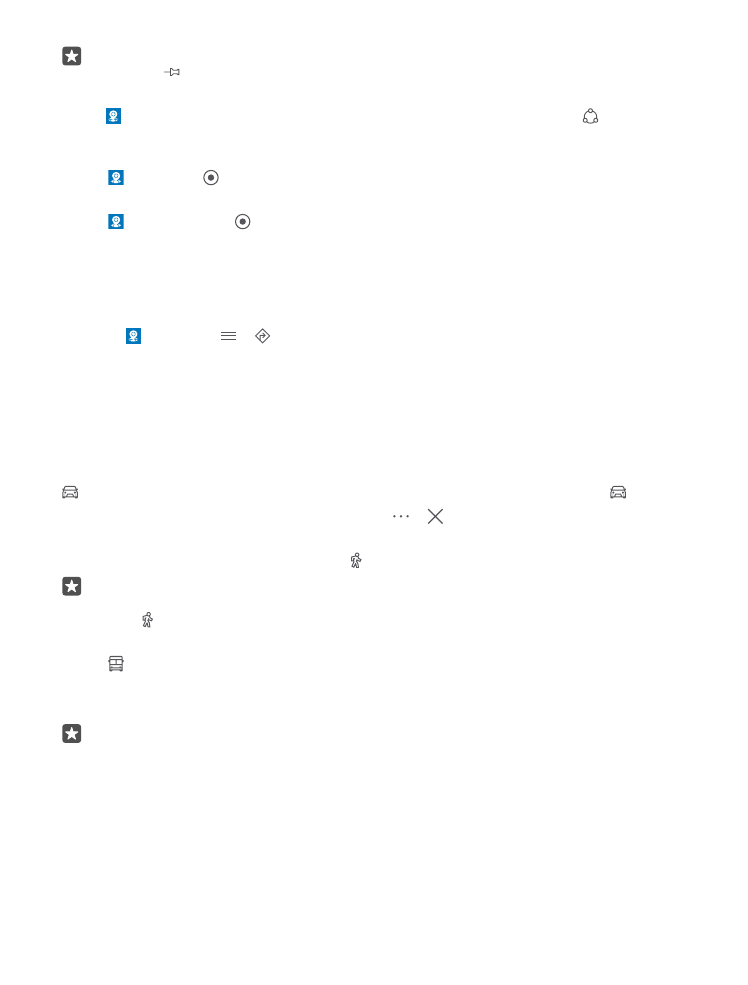
Een kaart naar uw telefoon downloaden
Sla nieuwe kaarten op uw telefoon op voordat u op reis gaat, zodat u de kaarten kunt
doorbladeren zonder gebruik te maken van een internetverbinding wanneer u reist.
Als u kaarten wilt downloaden en bijwerken, schakelt u Wi-Fi-netwerken in.
© 2016 Microsoft Mobile. Alle rechten voorbehouden.
94
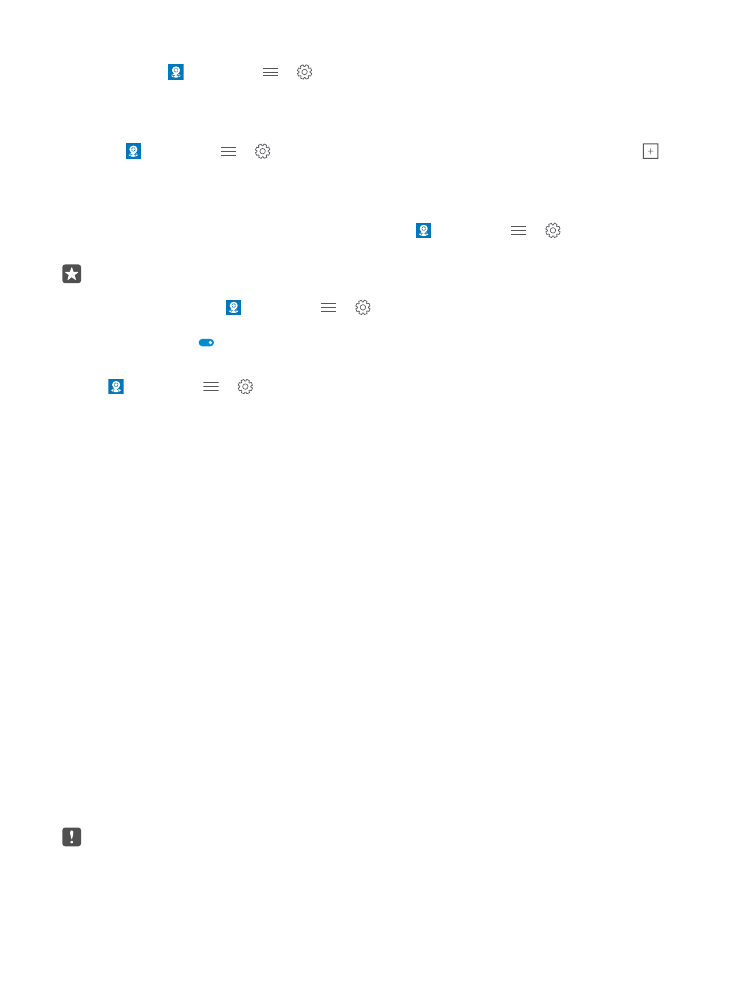
Als uw telefoon geheugen te kort komt, moet u de kaarten mogelijk op uw geheugenkaart
opslaan. Tik op Kaarten > > Instellingen > Kaarten downloaden of bijwerken en
tik onder Opslaglocatie op SD-kaart. De geheugenkaart wordt niet door alle telefoons
ondersteund. Ga voor de beschikbaarheid naar www.microsoft.com/mobile/support/
wpfeatures.
1. Tik op Kaarten > > Instellingen > Kaarten downloaden of bijwerken >
Download kaarten.
2. Selecteer het land of de regio.
Een bestaande kaart bijwerken
Als u de kaarten handmatig wilt bijwerken, tikt u op Kaarten > > Instellingen >
Kaarten downloaden of bijwerken en tikt u onder Kaartupdates op Nu zoeken.
Tip: U kunt uw telefoon ook zo instellen dat de kaarten automatisch worden bijgewerkt
wanneer uw telefoon een verbinding met een Wi-Fi-netwerk heeft en wordt
opgeladen. Tik op Kaarten > > Instellingen > Kaarten downloaden of
bijwerken en stel onder Kaartupdates de optie Kaarten automatisch bijwerken in op
Ingeschakeld .
Een kaart verwijderen
Tik op Kaarten > > Instellingen > Kaarten downloaden of bijwerken en op de
map die u wilt verwijderen en tik op Verwijderen.